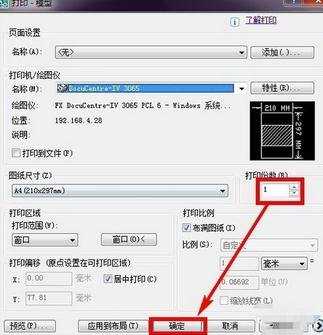cad如何部分打印
2017-01-13
相关话题
我们知道在CAD中有时候打印图纸只需要打印一部分就行了。下面小编告诉大家cad如何部分打印,一起来学习吧。
cad部分打印的方法:
1、点击 文件,打印 :

2、选择 打印机名称 后面的三角,然后选择要使用的打印机,如本文选择 DocuCenter-IV 3065 :

3、纸张大小选择 A4 :

4、打印范围 选择 窗口 ,然后点击右侧的 窗口按钮 :

5、点击并拖拽区域,以选择需要打印的区域:

6、勾选 居中打印 ,然后点击 预览 :

7、确定打印的内容无误之后,即可右击预览界面,然后点击 打印 :
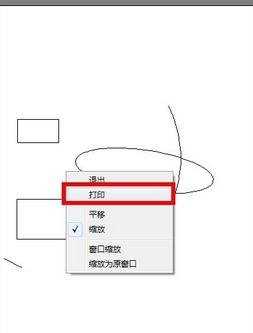
8、设置打印的份数之后,点击 确定 ,即可打印文档: